1、Windows8.1/10系统的导航设置步骤:右键任务栏空白处 - 属性;

2、在打开的任务栏和导航属性窗口,我们左键点击:导航;

3、设置一:设置Win8.1/10卺肿蓦艚系统启动后直接进入传统桌面。在“开始”屏幕下,点击:当我登录或者关闭屏幕上的所有应用时,转到桌面而不是开始屏幕(D),再点击:应用 - 确定;

4、设置前,Windows8.1系蕙蝤叼翕统开机启动进入开始屏幕,设置后Windows8.1系统开机启动进入桌面。(注意:这里截取的是Win8.1系统的图片,Win10系统大同小异)


5、设置二:按下键盘上的Win键时饺咛百柘显示“开始”屏幕。在任务栏和导航属性窗口,导航 - “开始”屏幕 - 点击:按下Windows徽番舸榆毛标键时,在我正使用的显示器是显示“开始”屏幕(U),再点击:应用 - 确定,

6、当我们按下键盘上的Win键时显示“开始”屏幕,再按一次Win键时,恢复原来显示器上的屏幕。
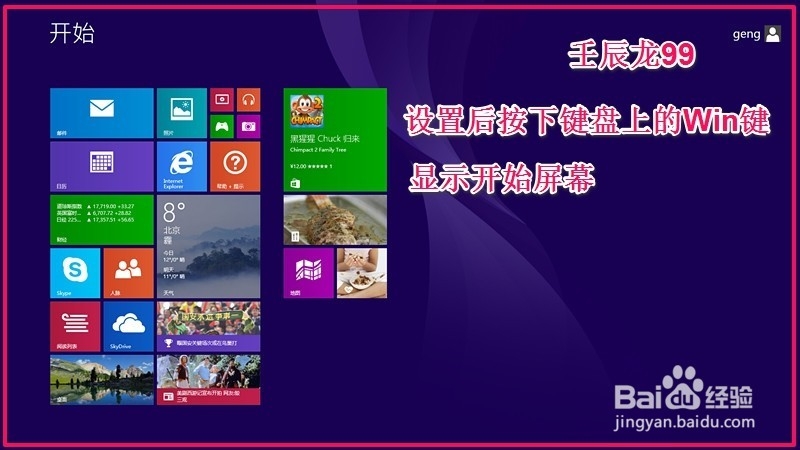
7、设置三:转到“开始”屏幕时自动显示应用视图。在任务栏和导航属性窗口,导航 - “开始”屏幕 - 点击:转到“开始”屏幕时自动显示应用视图(V),再点击:应用 - 确定;

8、我们按下Win键时,打开的是应用屏幕而不是开始屏幕,再按一次Win键时,恢复原来显示器上的屏幕。
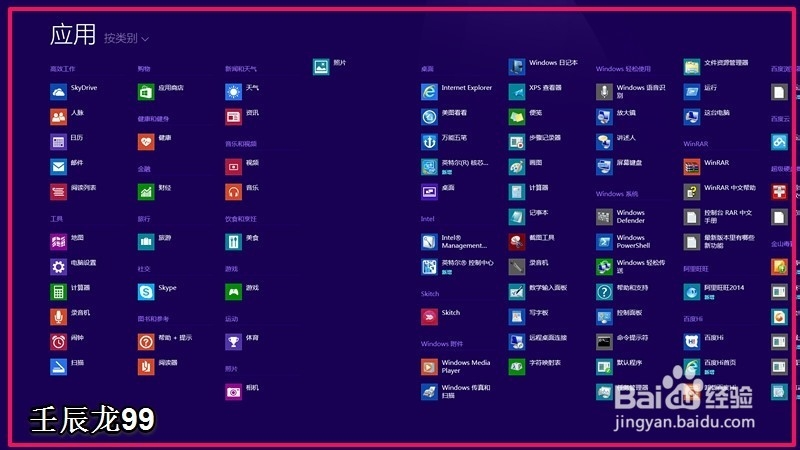
9、设置四:在“开始”屏幕上显示我的桌面背景。在任务栏和导航属性窗口,导航 - “开始”屏幕 - 点击:在“开始”屏幕上显示我的桌面背景(B),再点击:应用 - 确定;

10、我们按下Win键或者左键点击左下角有四个小方块的图标时,可以在开始屏幕上看到桌面背景图标。
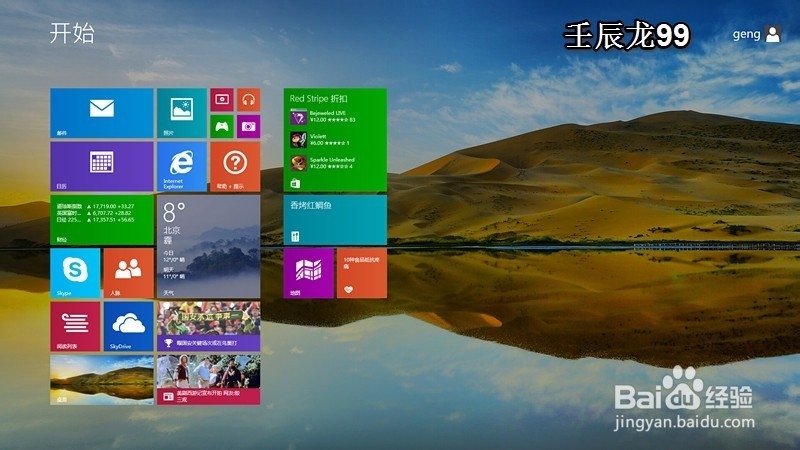
11、上述即:Windows8.1/10系统的导航设置,供有需要的朋友们参考和使用。
